탭 입력 명령 프롬프트 파일을 쉽게 탐색하고 명령을 자동 완성 할 수 있으므로 매우 편리한 옵션입니다. 그러나 때때로 당신은 탭 CMD의 키가 작동하지 않거나 항목을 반복하는 대신 공백을 삽입합니다. 문제를 해결하려면 컴퓨터에서 다음과 같은 쉬운 수정을 따르십시오.
수정 -1 레지스트리 편집기 수정-
레지스트리의 두 값을 수정하면 컴퓨터의 문제가 해결됩니다.
1. 먼저 Windows 키를 누릅니다. 다음으로 "regedit“.
2. 그런 다음 "레지스트리 편집기“.

중대한–
레지스트리 백업을 만듭니다. 간단히“파일”다음에“수출”을 눌러 백업을 만듭니다.
어떤 경우에도 문제가 발생하면 간단히 백업을 가져 와서 레지스트리를 검색 할 수 있습니다.
3. 에 레지스트리 편집기 창 왼쪽에서이 위치로 이동합니다.
HKEY_LOCAL_MACHINE \ Software \ Microsoft \ Command 프로세서
4. 이제 CompletionChar 오른쪽에.
편집하려면 더블 클릭 "에CompletionChar“.

5. 에 DWORD (32 비트) 값 편집 설정 '값 데이터 :‘~’9“.
6. 이제“확인“.

7. 마찬가지로 오른손 측면,더블 클릭 "에PathCompletionChar“.
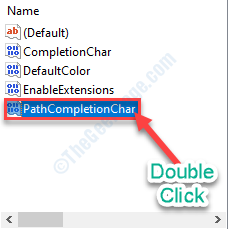
8. 이전과 동일하게‘값 데이터 :‘~’9“.
6. 이제“확인“.

닫기 레지스트리 편집기 창문.
재시작 컴퓨터를 재부팅하고 장치를 재부팅 한 후 명령 프롬프트 창문.
확인탭‘키가 제대로 작동하는지 여부입니다.
수정 -2 빠른 편집 모드 사용-
활성화 빠른 편집 수정해야 탭 입력 명령 프롬프트티.
1. "cmd"에서 검색 Windows 아이콘 옆에있는 상자.
2. 마우스 오른쪽 버튼으로 클릭 "에명령 프롬프트“. 그런 다음 "관리자 권한으로 실행“.

3. 때 명령 프롬프트 창이 나타납니다. 마우스 오른쪽 버튼으로 클릭 에 명령 프롬프트 타이틀 바.
4. 이제 "속성“.

5. ‘옵션 편집' 부분, 검사 옵션 "QuickEdit 모드“.
6. 클릭 "확인”을 눌러 변경 사항을 저장하십시오.

이제‘탭‘는 명령 프롬프트 창문.
![Sfc / scannow가 Windows 10에서 중지됨 [BEST SOLUTIONS]](/f/e40cab7b19f69246d728e1c4b450e4f3.jpg?width=300&height=460)
